Les images d’arrière-plan de l’écran de verrouillage Windows 11/10 sont stockées dans un dossier système protégé par le système d’exploitation Windows. Windows 11/10 n’offre aucun moyen direct de supprimer une image de l’écran de verrouillage de la liste de l’historique d’arrière-plan. Si vous souhaitez supprimer les anciennes images de la Historique de l’arrière-plan de l’écran de verrouillage dans les paramètres Windows, cet article montre comment supprimer facilement l’historique des images de l’écran de verrouillage.
Supprimer les anciennes images de l’écran de verrouillage dans Windows 11/10
Toutes les images d’arrière-plan de l’écran de verrouillage que vous appliquez via les paramètres résident dans un dossier système à l’emplacement suivant –
C:\ProgramData\Microsoft\Windows\SystemData\<User_Account_Security_Identifier>\ReadOnly
Ici, User_Account_Security_Identifier est le numéro de votre compte utilisateur. Vous devrez activer l’option Afficher les fichiers cachés en ouvrant les options de l’explorateur de fichiers > onglet « Affichage » et cocher la case contre l’option « Afficher les fichiers, dossiers et lecteurs cachés ».
De plus, vous remarquerez qu’une fois que vous avez accès au dossier ProgramData, vous ne pouvez pas ouvrir facilement le dossier SystemData car il est protégé par Windows. Si vous essayez, vous obtiendrez l’invite suivante :
Vous n’êtes actuellement pas autorisé à accéder à ce dossier.
Il est donc essentiel que vous preniez d’abord la propriété du dossier manuellement. Une fois terminé, vous aurez accès au dossier ‘SystemData’.
Ouvrez le dossier et vous verrez certains dossiers répertoriés instantanément.
Trouvez le dossier qui contient le numéro SID (Security Identifier) de votre compte d’utilisation dans son nom et ouvrez ce dossier.
[To find your SID number, open CMD and run the following command – whoami /user].
Cela ouvrira un autre dossier avec le nom ‘ReadOnly’. Ouvrez-le et vous verrez quelques autres dossiers.
Le nombre de ces dossiers peut varier d’un ordinateur à l’autre. Cependant, chacun de ces dossiers contiendra les images d’arrière-plan de l’écran de verrouillage dans la résolution d’origine avec le nom « LockScreen.jpg » ainsi que d’autres informations.
Ouvrez le dossier contenant l’image de l’écran de verrouillage que vous souhaitez supprimer définitivement, puis videz ce dossier.
L’image de l’écran de verrouillage disparaîtra de la liste de l’historique d’arrière-plan de l’écran de verrouillage dans l’application Paramètres.
Comment supprimer les anciennes images de l’écran de verrouillage dans Windows ?
Toutes les images d’arrière-plan de l’écran de verrouillage que vous appliquez via les paramètres résident dans un dossier système à l’emplacement suivant –
C:\ProgramData\Microsoft\Windows\SystemData\
Ouvrez ce dossier et supprimez ceux que vous ne voulez pas comme expliqué ci-dessus.
Image supprimée toujours affichée sur l’écran de verrouillage
Si les images supprimées de l’écran de verrouillage s’affichent toujours dans l’écran de verrouillage, procédez comme suit :
Ouvrez une fenêtre PowerShell élevée et exécutez la commande suivante :
C:\ProgramData\Microsoft\Windows\SystemData\S-1-5-18\ReadOnly\LockScreen_Z del .\LockScreen___1366_0768_notdimmed.jpg del .\LockScreen___1920_1200_notdimmed.jpg del .\LockScreen___2560_1600_notdimmed.jpg del .\LockScreen___3440_1440_notdimmed.jpg
Cela devrait aider !






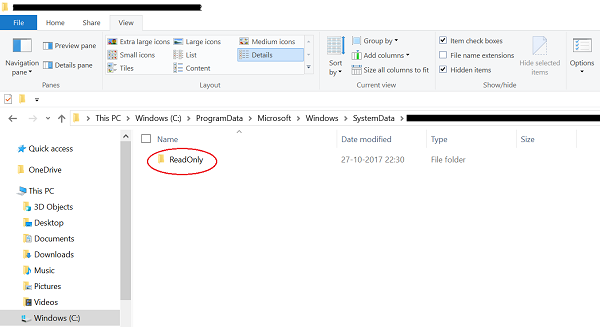
![[2023] 6 façons de copier / coller du texte brut sans formatage](https://media.techtribune.net/uploads/2021/03/5-Ways-to-Copy-Paste-Plain-Text-Without-Formatting-on-Your-Computer-shutterstock-website-238x178.jpg)






